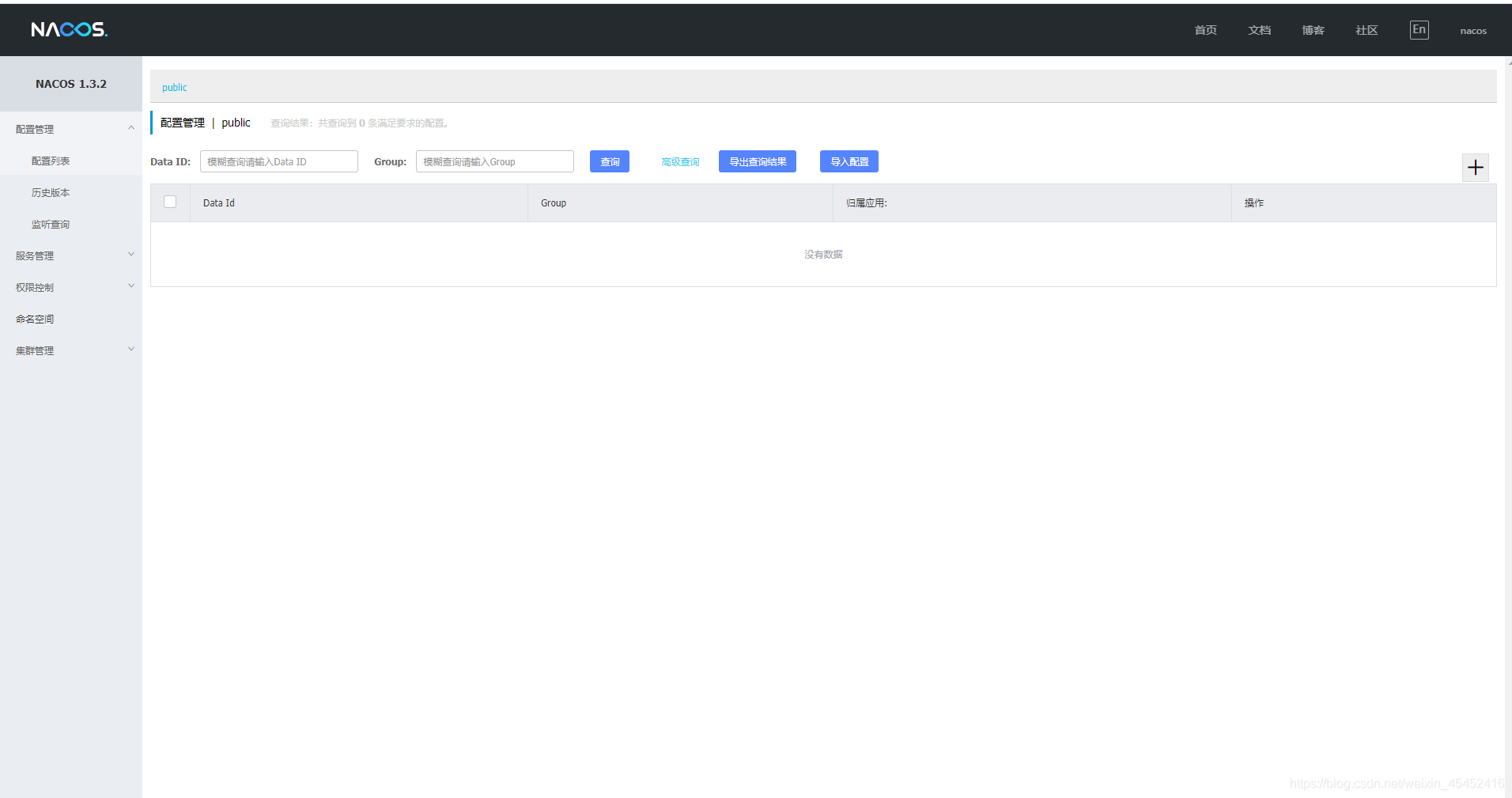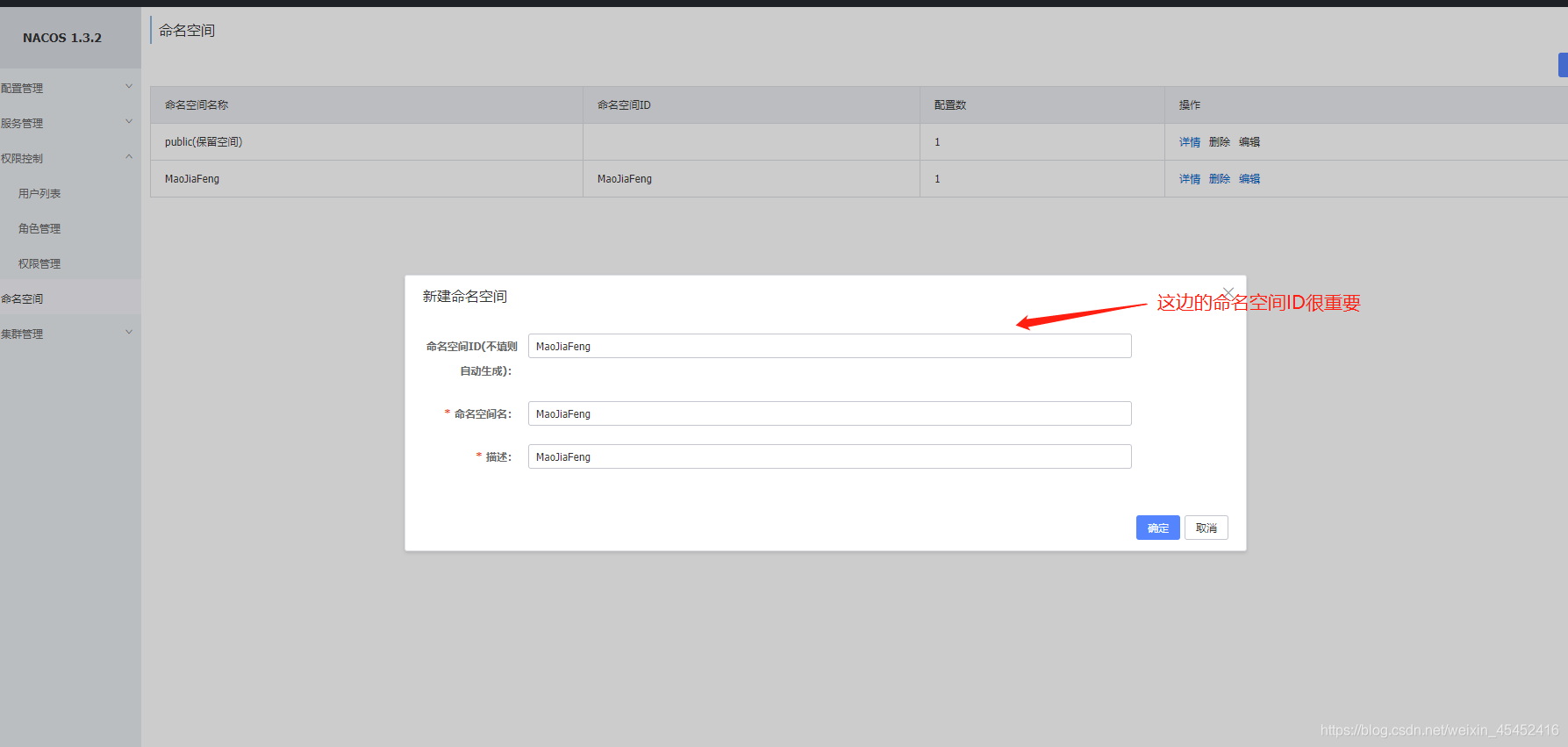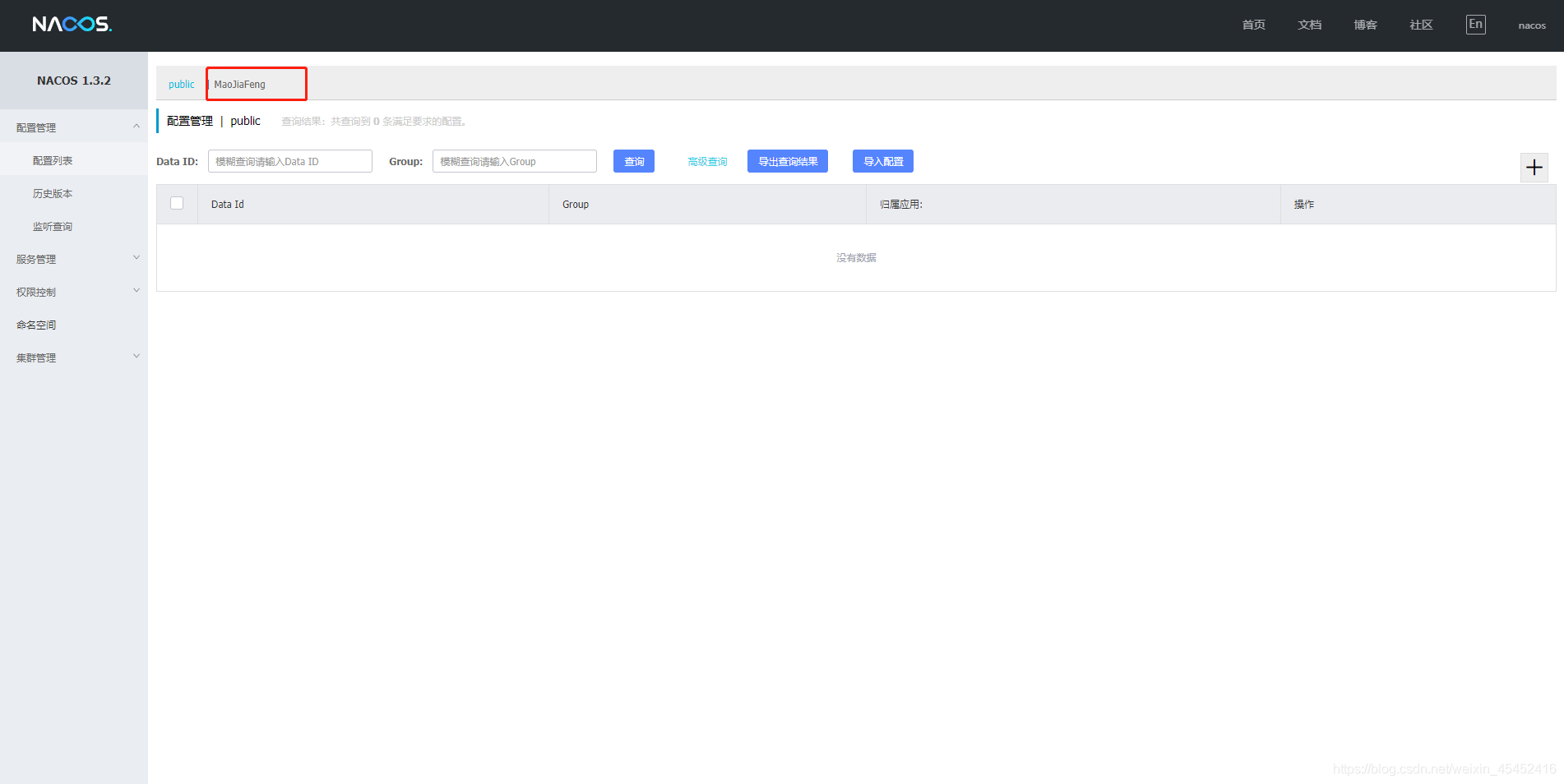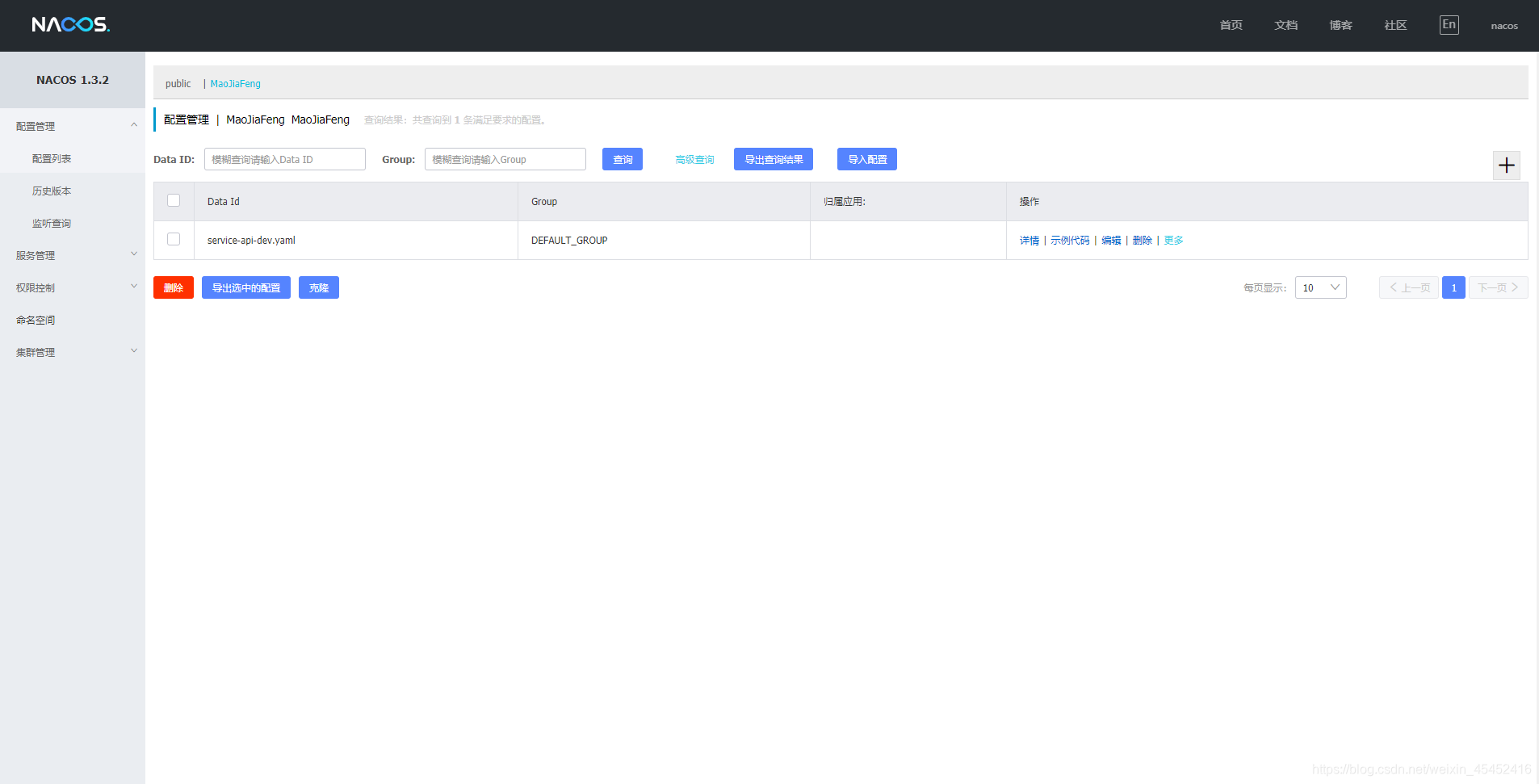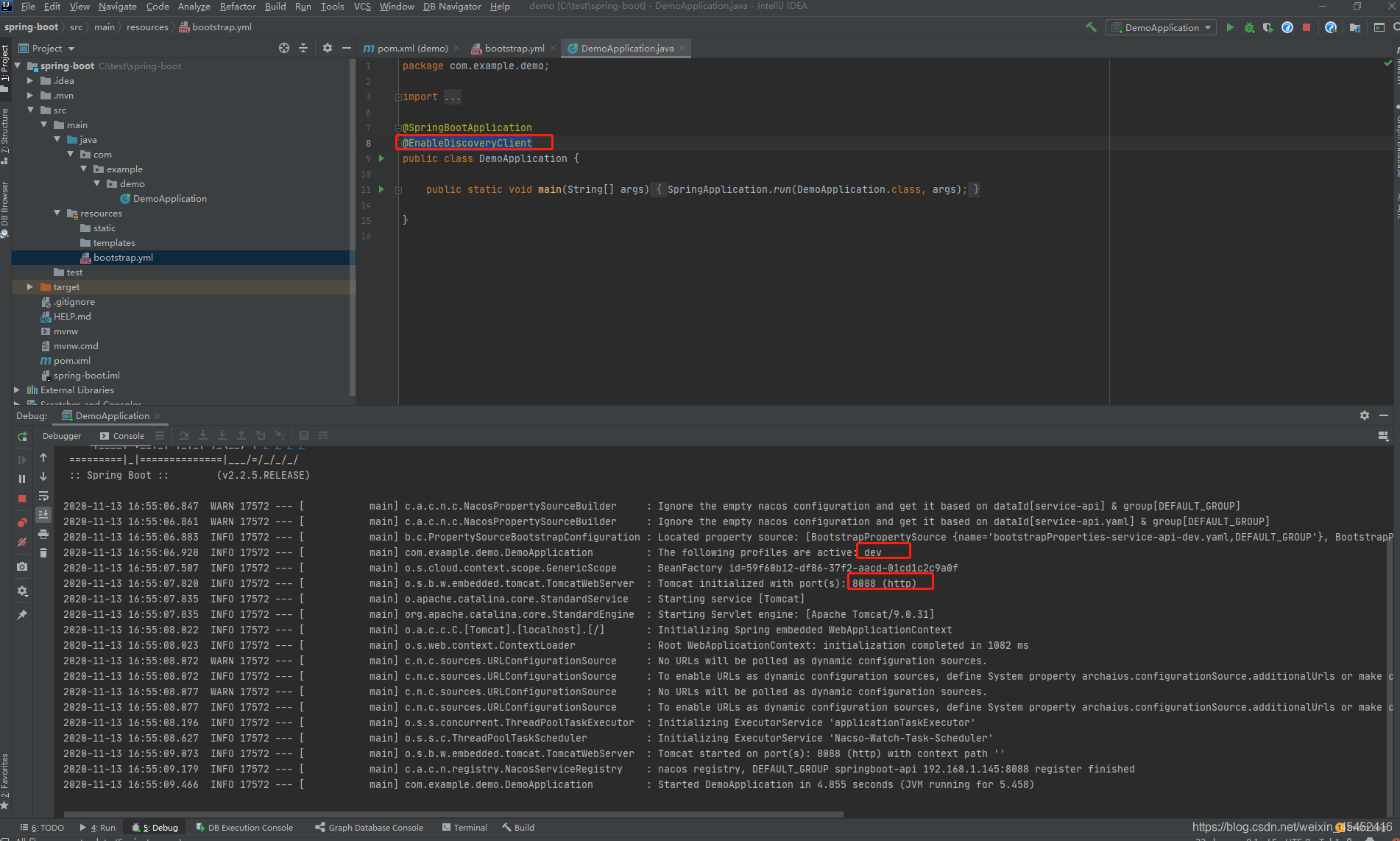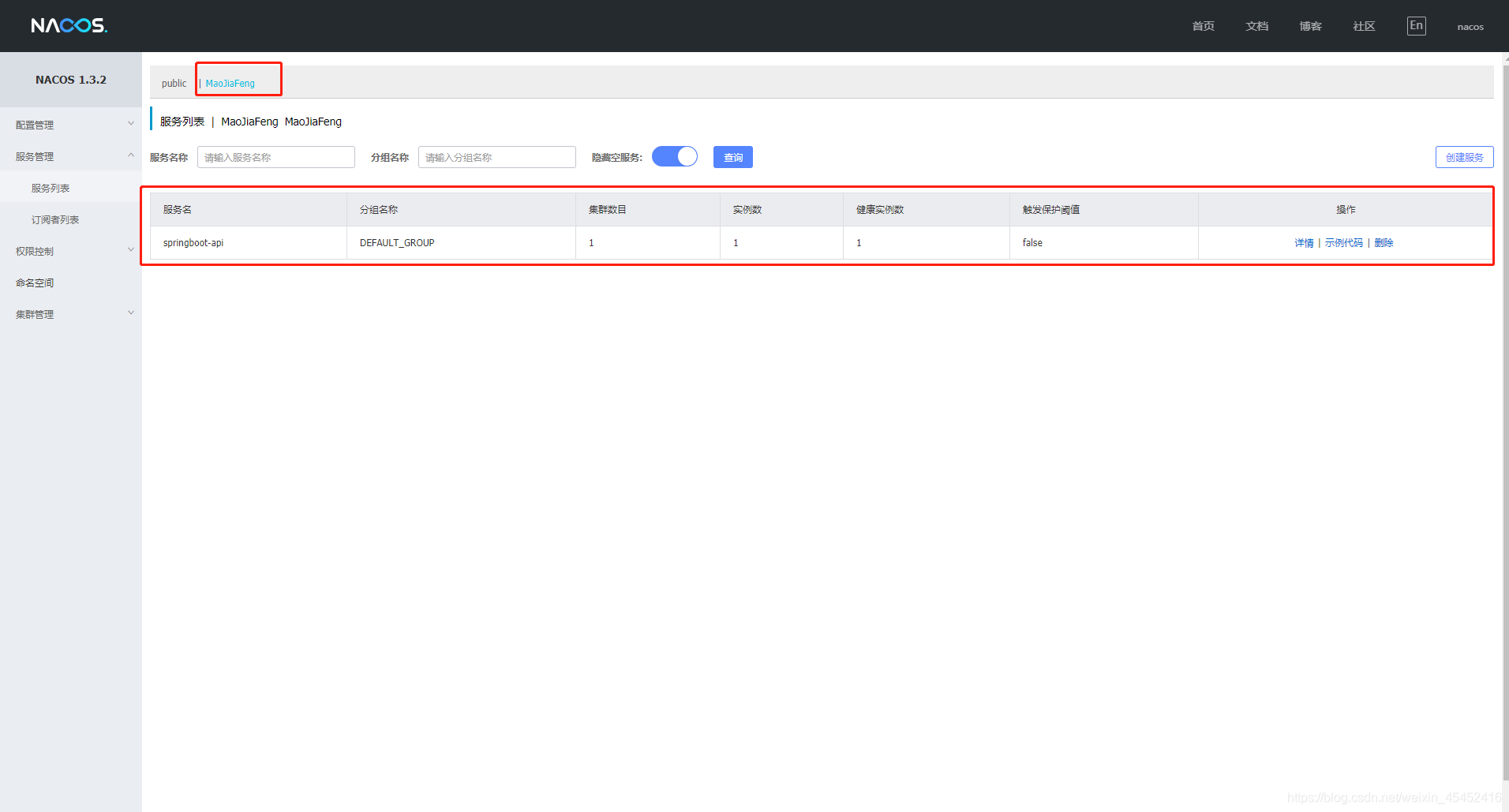|
关于Nacos:
nacos的安装和介绍自己通过官网查看,nacos是阿里推出的产品,文档也是中文的。地址:nacos官网 个人建议使用Docker,不会用的小伙伴可以看一下这个视频教程,地址:狂神说JAVA
Nacos使用:
1.如果是安装在本地,启动成功后访问: localhost:8848/nacos即可进入nacos首页,默认只有一个public的命名空间
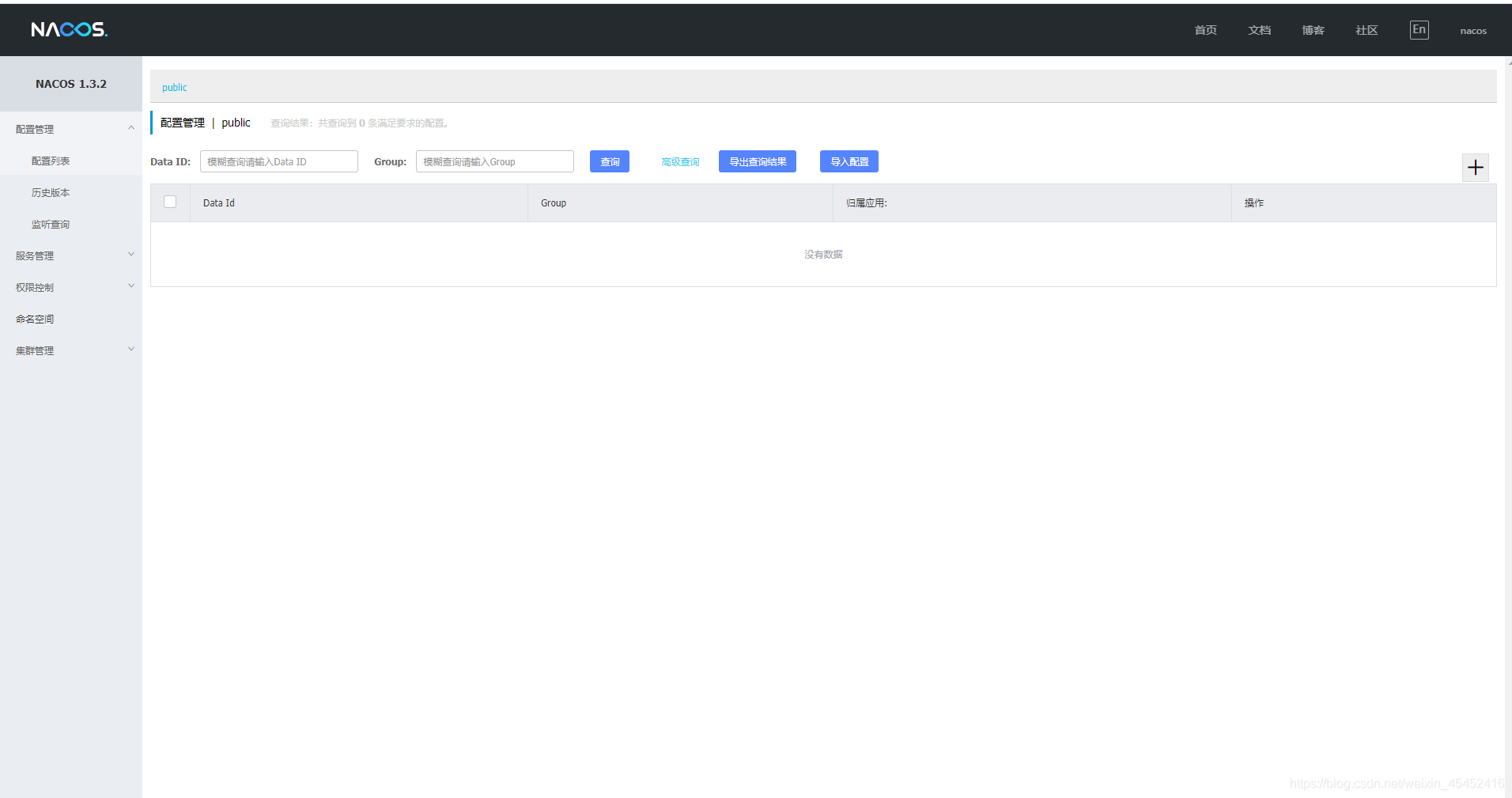
2.新建一个命名空间,最好根据项目名来建,我这边就以自己的名字命名了
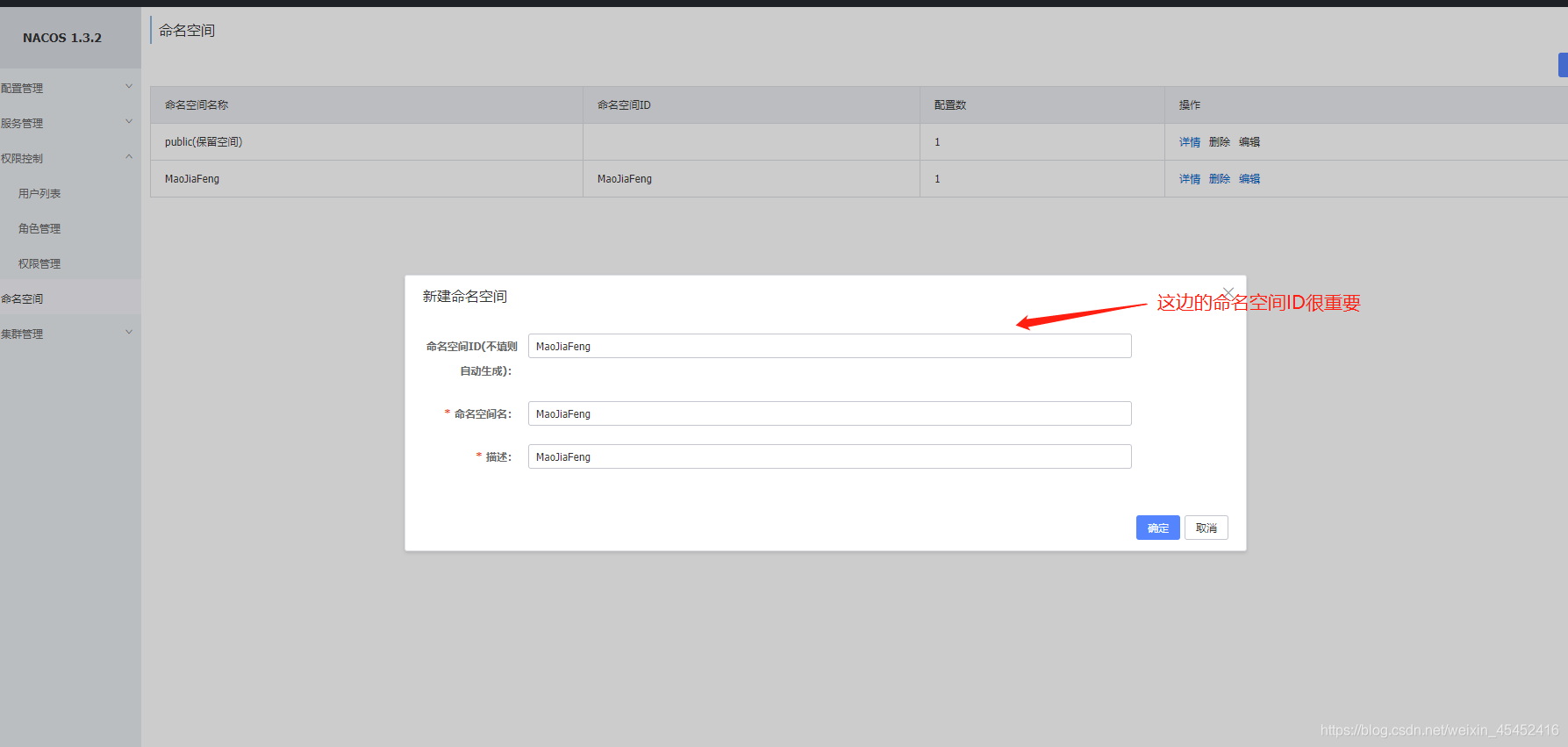
3.保存过后回到菜单 “配置管理”-“配置列表”,这时候多了一个上面新加的命名空间
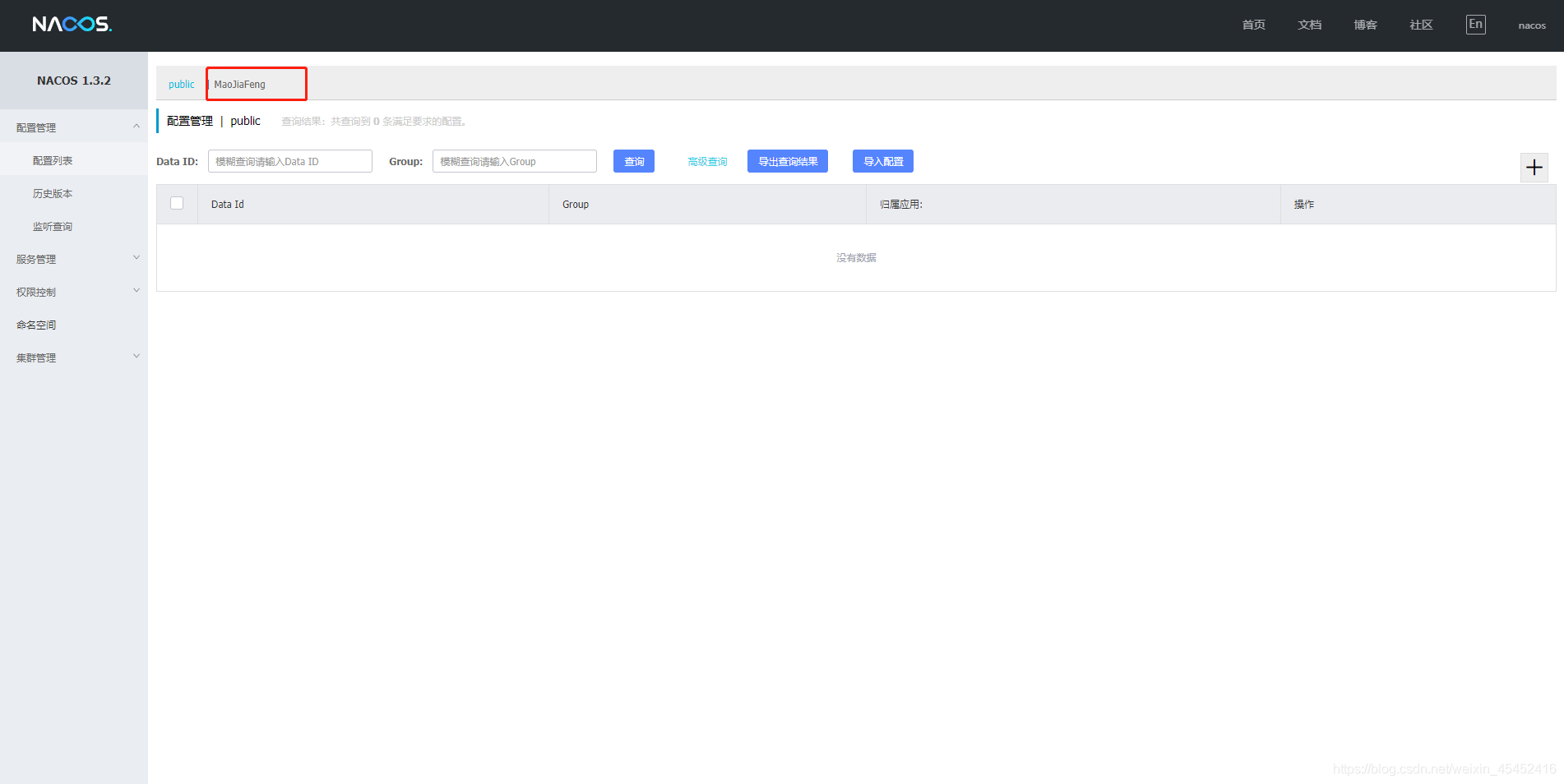
4.切换到自己刚才新建的命名空间,点击右侧的 “+”,编写配置文件,保存即可
 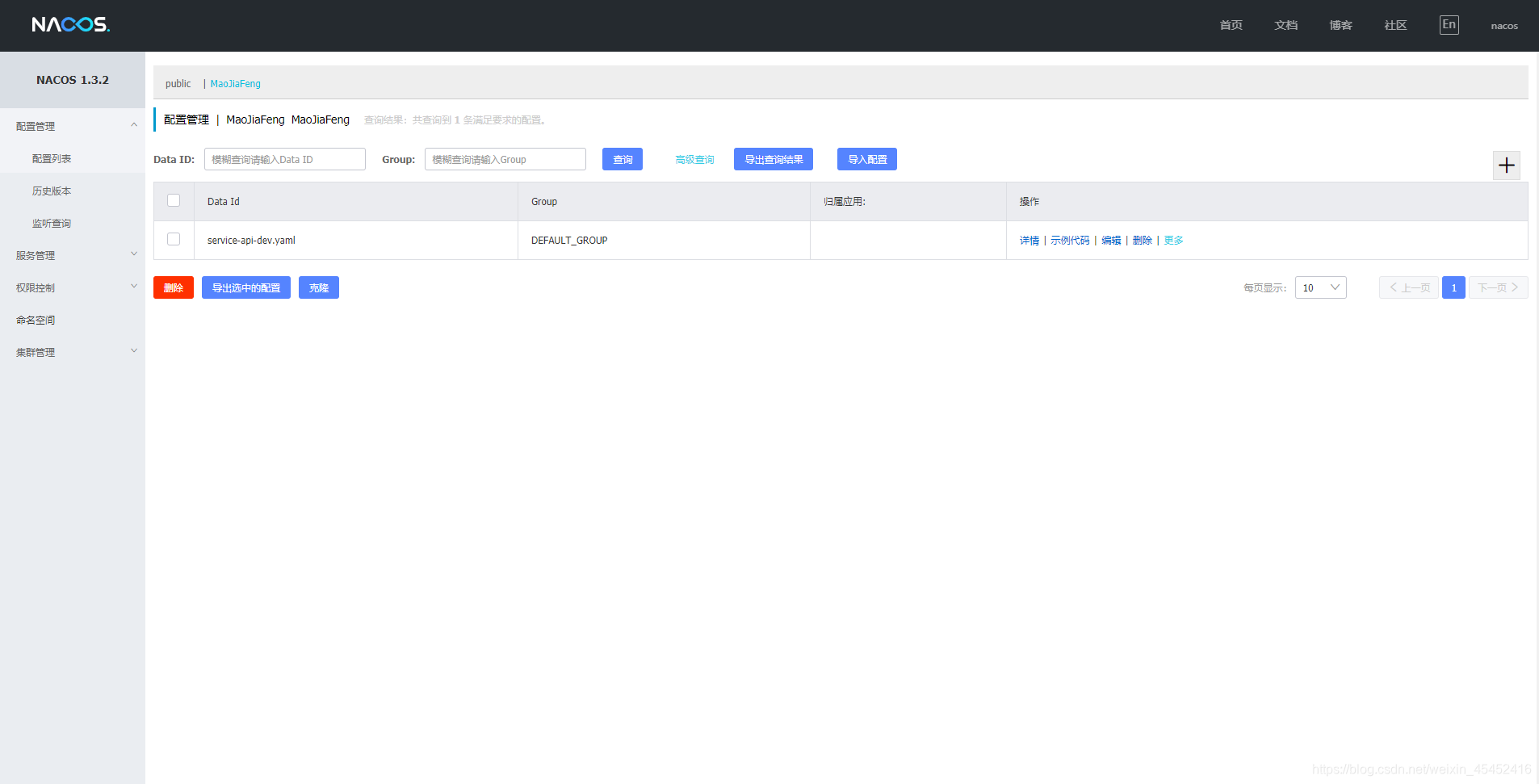
下面我们开始写代码,看看我们的代码是怎么从naocs中读取到配置文件并注册进来的。我们nacos配置文件中只配了端口号是:8088
5. 搭建基础的springboot工程,导入依赖,pom.xml如下,注意版本号
4.0.0
org.springframework.boot
spring-boot-starter-parent
2.2.5.RELEASE
com.example
demo
0.0.1-SNAPSHOT
demo
Demo project for Spring Boot
1.8
org.springframework.boot
spring-boot-starter-web
com.alibaba.cloud
spring-cloud-starter-alibaba-nacos-config
2.2.1.RELEASE
com.alibaba.cloud
spring-cloud-starter-alibaba-nacos-discovery
2.2.1.RELEASE
org.springframework.boot
spring-boot-maven-plugin
6.新增bootstrap.yml配置文件,编写规则naocs官网中详细讲解了,我这边简单注释一下
# 我们在nacos中编写的配置文件名是 service-api-dev.yaml
spring:
application:
name: springboot-api # 这边写什么 注入到nacos服务列表中的服务名就是什么
profiles:
active: dev # 读取配置文件中
cloud:
nacos:
config:
server-addr: 192.168.1.54:8848 # nacos地址根据自己配置的地址修改 本地就是localhost
group: DEFAULT_GROUP # nacos中配置管理-配置列表中的Group
prefix: service-api # Data Id 前缀
file-extension: yaml # 同上 后缀
namespace: MaoJiaFeng # 这边跟上面第二张图片标红色箭头的必须一致
refreshable-dataids:
discovery:
server-addr: 192.168.1.54:8848 # 注册到nacos
namespace: MaoJiaFeng # 同上
7.记得在启动项上加上开启nacos注解,启动项目,可以看到当前启动的是dev,端口号为8088
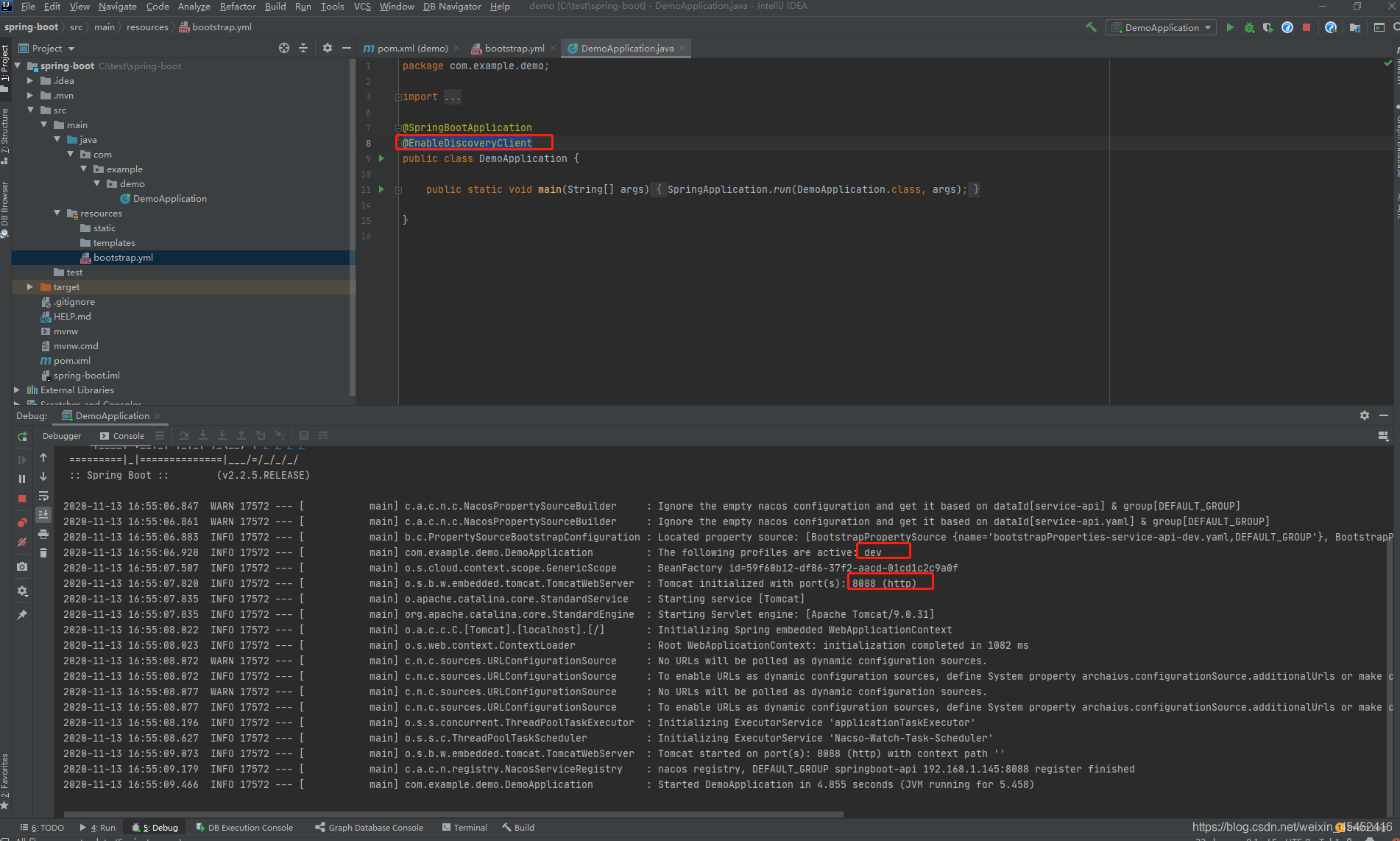
到这里还差最后一步,查看我们的服务是否成功注入到nacos,也可以点击详情查看服务的具体信息
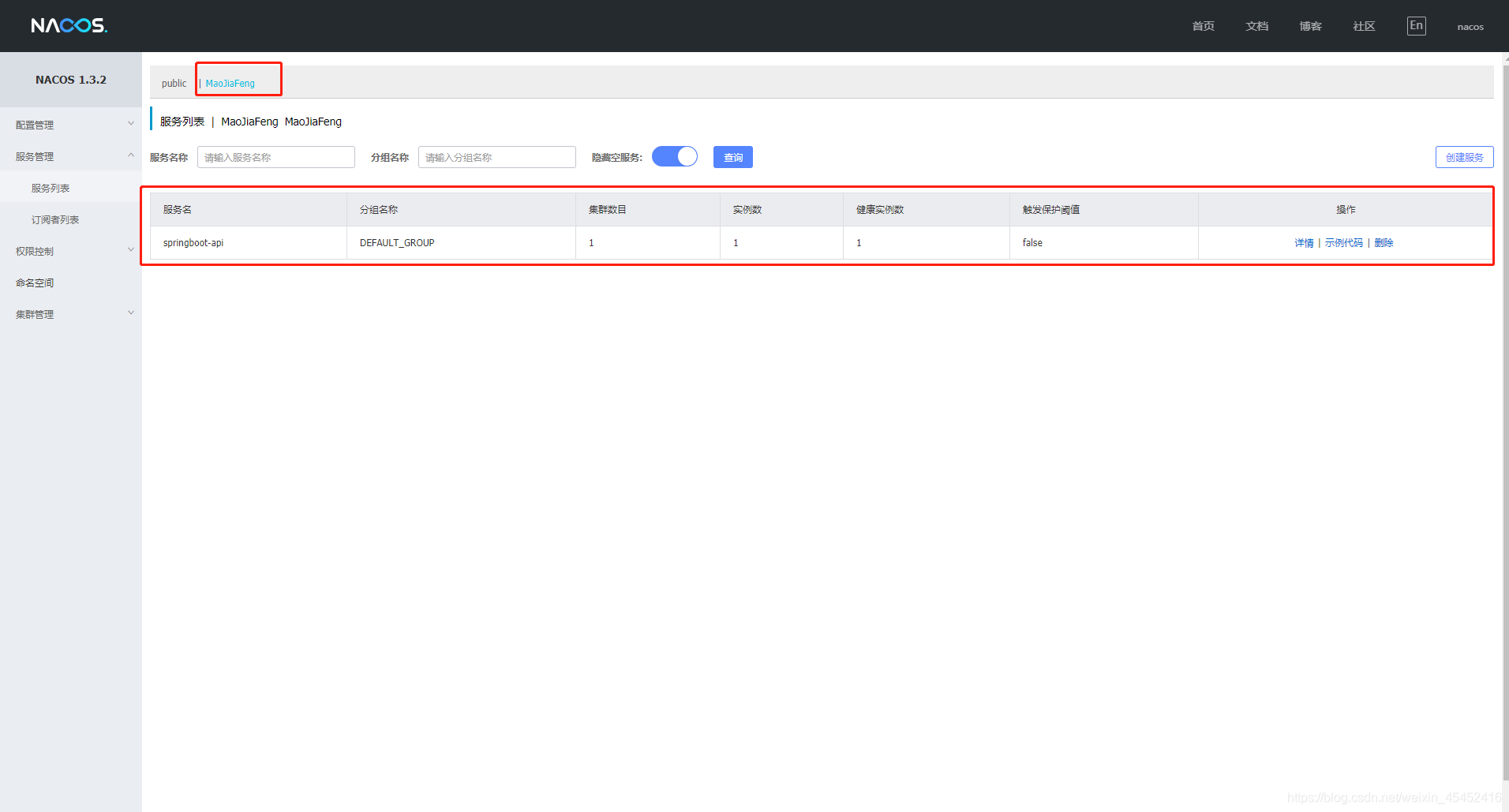
源码地址:https://gitee.com/mao_jiafeng/springboot-demo-nacos.git
|